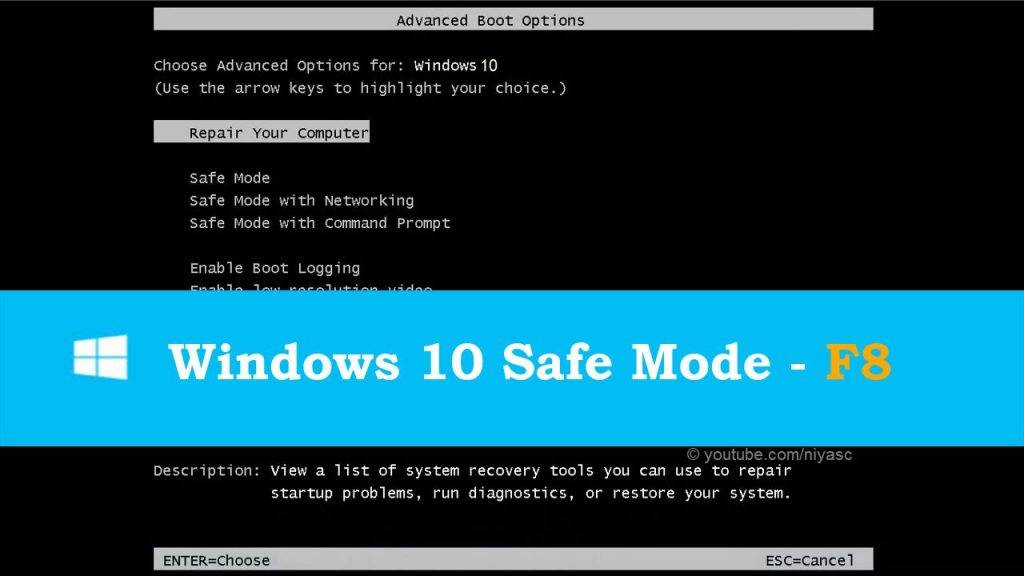
Безопасный режим в Windows 10
Безопасный режим – известное понятие как для бывалых пользователей, так для новичков. Он позволяет исправить баги, сбои, ошибки в системе, ведь совершенного и абсолютного на 100% программного обеспечения не существует. С выходом Windows 10 безопасный режим стал более совершенным, но и более сложным для рядового пользователя. Итак, разберём что же такое безопасный режим, как в него зайти, какие возможности он дает.
Безопасный режим – понятие и свойства
Безопасный режим или сокращенно БР – это способ запуска операционной системы с минимальным набором драйверов и функций. Система будет функционировать стабильно, но самым урезанным способом. Будет работать клавиатура, мышь, жесткий диск, а также средства отображения, такие как монитор.
БР позволяет восстановить работоспособность системы или откатить её в точку, где наблюдалась стабильная загрузка и оперативное и безошибочное выполнение задач. Кроме этого, через загрузку безопасного режима можно удалить ряд вирусов и некоторые вредоносные программы, что сделать в обычном режиме практически невозможно. Поэтому советую всем освоить способы входа и работы в безопасном режиме.
Стоит отметить, что безопасный режим позволяет подключить компьютер к локальной сети или к сети интернет. Это особенно актуально именно для Windows 10, где обновить параметры учётной записи или дополнительные настройки без подключения к серверу производителя операционной системы невозможно.
Windows 10 в работе – как открыть безопасный режим
Если операционная система Windows 10 уже загружена, то есть несколько вариантов попадания в безопасный режим. Самый простой и доступный для всех пользователей, в том числе начального уровня – это работа через меню кнопки Пуск. Найдите раздел “Завершение Работы”, и активируйте его с одновременным нажатием клавиши Шифт. В открывшемся меню выберите пункт необходимой перезагрузки.
Ещё один вариант попасть в безопасный режим из уже загруженной операционной системы Windows 10 – это войти в параметры, через иконку шестерёнки, которая появляется с правой стороны экрана. В открывшемся меню выберите раздел “Обновление и Настройки”. Далее щелкните на раздел “Восстановление системы”. Из предложенного многообразия вариантов вам необходим пункт перезагрузить компьютер в безопасном режиме, также можно выбрать ещё один вариант, если вам необходимо будет использовать локальную сеть или интернет. После перезагружаем компьютер.
Для продвинутых пользователей есть ещё один вариант. Через меню кнопки Пуск заходим программу “Выполнить”. Здесь набираем команду msconfig. В открывшемся окне нас интересует вкладка “Загрузка”. На ней находим вариант безопасный режим, и ставим отметку на параметре “минимальная”. После этого нажимаем применить и ОК и перезагружаем компьютер.
Если Вы на Ты с командной строкой, то воспользуйтесь ещё одним вариантом. Алгоритм просто. Пуск, командная строка, далее текст следующего содержания: bcdedit /set {default} bootmenupolicy legacy.
После этого перезагружаем компьютер и удерживаем клавишу F8. Далее выбираем режим с поддержкой сетевых драйверов или без.
Windows 10 не загружается – как попасть безопасный режим
Здесь Windows 10 оставляет нам один доступный вариант – загрузка операционной системы с флешки или внешнего жёсткого диска. Загрузочный файл с дистрибутивами вам нужно подготовить заранее. В приветственном окне инсталлятора необходимо будет выбрать параметры “Восстановление системы”. Затем через commander вбить фразу из предыдущего раздела статьи.
Многие считают, что при проблемах с операционной системы проще ее удалить и установить новую. В некоторых случаях это поможет, но есть обратная сторона медали. Частая установка операционной системы – это исчерпание ресурсов жёсткого диска, кроме этого, потраченное время на саму установку и настройку. Поэтому лучше устранить проблемы, ошибки, недочеты через безопасный режим.
Освоить технологию входа и работы с ним совершенно не сложно. Он поможет вам самостоятельно и оперативно вернуть к жизни операционную систему, даже такую сложную и запутанную на первый взгляд как Windows 10.



















